
发布时间:2022-10-13 来源:win7旗舰版 浏览量:
当前有好多的用户都已经升级到win10系统了,设置密码是比较安全,但是有一些用户记性不好,容易忘记密码,那我们的win10怎么取消开机密码呢?这里就为大家提供一种简单的方法吧。
win10怎么取消开机密码步骤:
1、点击开始菜单,选择弹出菜单的运行,如下图所示。
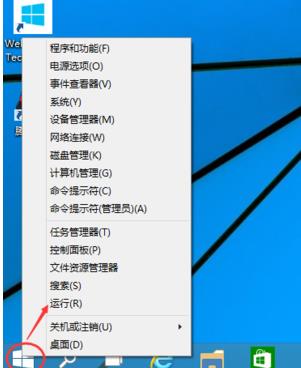
2、输入:netplwiz,点击确定,如下图所示。
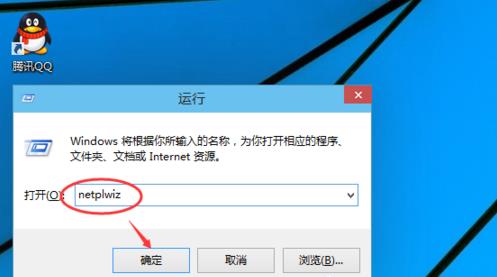
3、将用户帐户对话框里红框前面的勾去掉,点击应用,如下图所示。
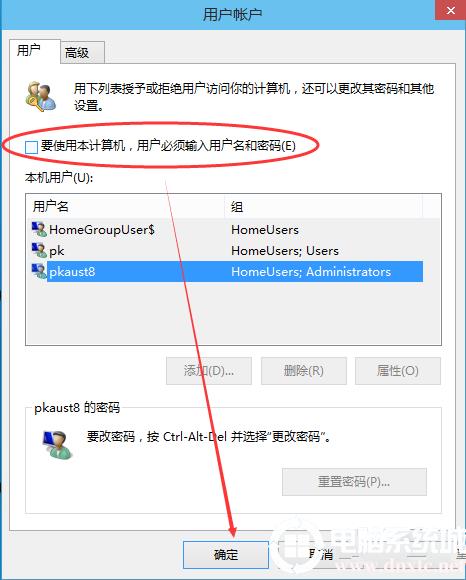
4、弹出设置的对话框权限
点击确定就可以了。如下图所示。
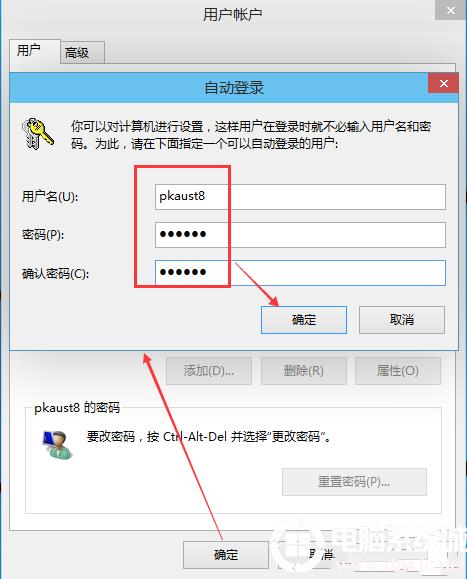
关于win10怎么取消开机密码的方法到这里就全部结束了,怎么取消win10开机密码的方法很简单,大家可以使用以上的如何取消win10开机密码的解决方法来学习。
windows10怎么删除无线网卡的驱动程序,本文教您win1
win10虽然很具有吸引力,特别是在版本不断更新后,win10的安装量更是不可置疑的飙高,但是在使
windows10笔记本键盘怎么禁用,本文教您禁用关闭win1
有些用户会因为习惯或者是空间的原因,将USB键盘放在笔记本的键盘上面,于是乎就出现这么一幕:自己明
本站发布的ghost系统仅为个人学习测试使用,请在下载后24小时内删除,不得用于任何商业用途,否则后果自负,请支持购买微软正版软件!
如侵犯到您的权益,请及时通知我们,我们会及时处理。Copyright @ 2018 斗俩下载站(http://www.doulia.cn) 版权所有 xml地图 邮箱: